1. Introduction
Récemment, la tâche s'est posée de vérifier périodiquement si tous les événements de l'application mobile fonctionnent correctement, s'ils sont transmis à AppMetrica.Je vais omettre les détails de l'intégration, ce qui signifie qu'elle est déjà dans le MP.J'ai trouvé deux options de vérification:- via l'interface web
- via l'API
Si un ou deux événements peuvent être affichés sur l'interface Web, alors quand il y en a des dizaines et des centaines, vous ne pouvez pas vous passer d'une API.Juste au cas où, je vais vous expliquer que vous pouvez bien sûr faire votre dos, et tout fonctionnera rapidement et de manière fiable, mais cela coûte cher en termes de développement et de support à l'avenir, donc dans cet article, j'essaierai de décrire comment vous pouvez construire un tel système avec un minimum d'effort et avec un codage minimal .2. Configuration des environnements
Nous avons besoin de champs avec des données variables qui seront utilisés dans notre demande GET. Pour la tâche en cours, nous avons besoin des champs suivants:FirstData
LastData
OperationSystem
event
MinUsers
Params
Voici à quoi ressemble Postman: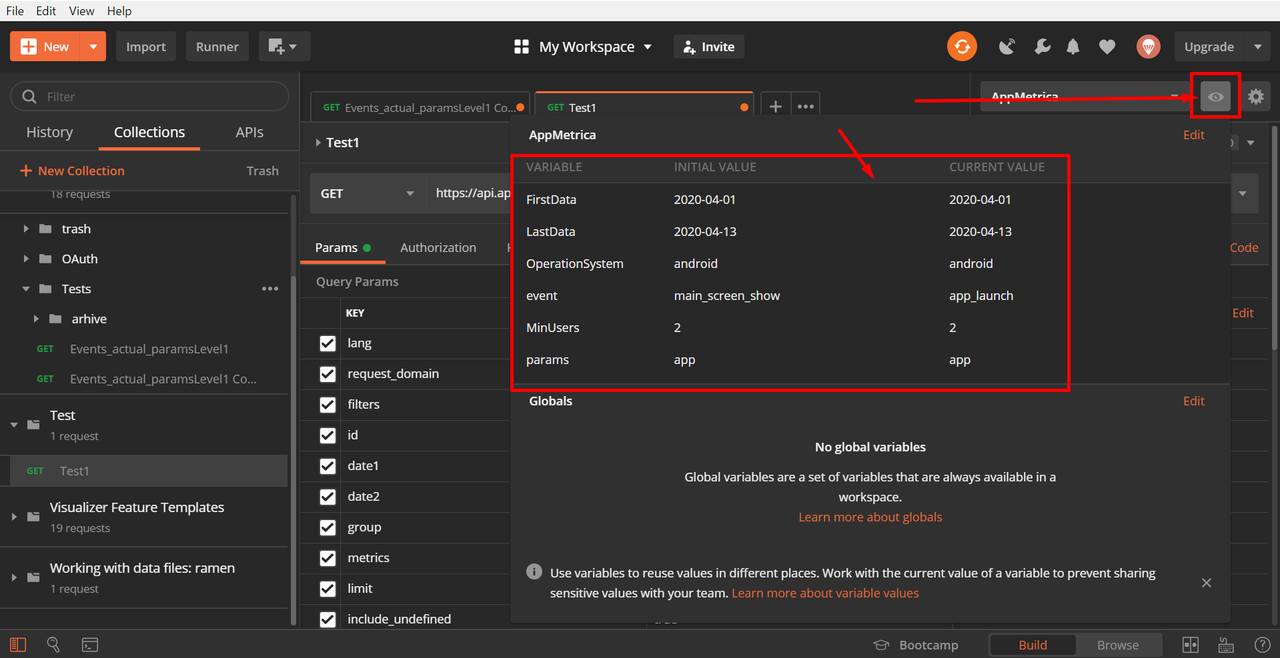
3. Configuration des collections
Créez maintenant une collection avec une demande et un test GET. 3.1. Obtenir des liens depuis AppMetrica3.1.1. Nous configurons le filtre par la date de l'événement. Habituellement, je choisis hier, car La métrique de demande quotidienne sera entièrement compilée et disponible le lendemain.
3.1. Obtenir des liens depuis AppMetrica3.1.1. Nous configurons le filtre par la date de l'événement. Habituellement, je choisis hier, car La métrique de demande quotidienne sera entièrement compilée et disponible le lendemain. 3.1.2. Configurez le filtre des événements:
3.1.2. Configurez le filtre des événements: 3.1.3. Total, nous avons reçu: Lenombre d'utilisateurs qui ont ouvert l'application mobile, et en même temps activé l'événement câblé dedans appelé app_launch avec le paramètre app.Si l'événement ne fonctionnait pas (dans l'application mobile ce jour-là), il n'y aurait aucun utilisateur.3.1.4. Exportez le lien pour l'utiliser via l'API:
3.1.3. Total, nous avons reçu: Lenombre d'utilisateurs qui ont ouvert l'application mobile, et en même temps activé l'événement câblé dedans appelé app_launch avec le paramètre app.Si l'événement ne fonctionnait pas (dans l'application mobile ce jour-là), il n'y aurait aucun utilisateur.3.1.4. Exportez le lien pour l'utiliser via l'API: 3.2. Collez le lien résultant dans Postman dans les collections créées.3.3. Section ParamsLes champs nécessaires à la demande GET lui ont déjà été transférés. Nous allons maintenant les rendre variables afin que les données de la demande puissent changer.Trouvez le nom de l'événement et changez-le en une formule pour le lier à nos environnements.Nous prenons le nom de la formule du nom du champ dans la section Environnements:
3.2. Collez le lien résultant dans Postman dans les collections créées.3.3. Section ParamsLes champs nécessaires à la demande GET lui ont déjà été transférés. Nous allons maintenant les rendre variables afin que les données de la demande puissent changer.Trouvez le nom de l'événement et changez-le en une formule pour le lier à nos environnements.Nous prenons le nom de la formule du nom du champ dans la section Environnements: Nous agissons également avec tous les champs de la section Params:
Nous agissons également avec tous les champs de la section Params:FirstData
LastData
OperationSystem
Event
params
exemple: 3.4. Section en-têtes.Dans cette section, nous nous connectons à AppMetrica pour que le serveur ignore nos demandes.Pour l'instant, il nous suffit de remplir
3.4. Section en-têtes.Dans cette section, nous nous connectons à AppMetrica pour que le serveur ignore nos demandes.Pour l'instant, il nous suffit de remplir- nom du champ: Autorisation
- valeur du champ: OAuth ***** (vous devez obtenir le jeton de votre application)
3.5. Vous pouvez essayer de faire la première demande.Un corps avec des statistiques devrait venir: Comparez-le avec l'interface web. Correspond-il? Nous sommes donc sur la bonne voie!3.6. Script de pré-demande Section3.6.1. Dans cette section, nous attacherons des données dans des environnements à un fichier contenant des données au format CSV.
Comparez-le avec l'interface web. Correspond-il? Nous sommes donc sur la bonne voie!3.6. Script de pré-demande Section3.6.1. Dans cette section, nous attacherons des données dans des environnements à un fichier contenant des données au format CSV.console.log("event = " + data.event)
 3.7. Section des testsElle contient le saint des saints de tout l'événement, à savoir le code du cas de test.Voici le code de la tâche en cours avec des commentaires:
3.7. Section des testsElle contient le saint des saints de tout l'événement, à savoir le code du cas de test.Voici le code de la tâche en cours avec des commentaires:pm.test(" ", function () {
pm.response.to.have.status(200); // ,
});
const jsonData = pm.response.json(); //, .
pm.test(' data - ' //
+ pm.iterationData.get("event")+ // , CSV -
'.' // .
+pm.iterationData.get("params"), // , CSV -
() => {
pm.expect(jsonData.totals[0] >= 1) //
.to.be.true; // , PASS FAIL
});
3.8. Vérifier:Exécutez la requête, voyez les résultats du test: Le fait que les noms des événements et des paramètres ne soient pas visibles n'est pas un bug, le fichier CSV n'est pas encore connecté. Plus à ce sujet plus tard, l'essentiel est que tout fonctionne. Au lieu de créer un lien vers un fichier, vous pouvez simplement ajouter du texte ou un lien vers l'environnement. Il n'y a pas de frontières pour la créativité.
Le fait que les noms des événements et des paramètres ne soient pas visibles n'est pas un bug, le fichier CSV n'est pas encore connecté. Plus à ce sujet plus tard, l'essentiel est que tout fonctionne. Au lieu de créer un lien vers un fichier, vous pouvez simplement ajouter du texte ou un lien vers l'environnement. Il n'y a pas de frontières pour la créativité.4. Configurer Runner
Nous devons maintenant faire le premier pas pour nous assurer qu'il s'agit d'un test automatique, à savoir y connecter un fichier de données.4.1. Ajouter un fichier avec une liste d'événements pour les testsNous allons créer un simple fichier CSV avec des données.La première ligne sera le nom du champ pour l'environnement.Ensuite, il y aura des lignes avec la valeur du champ environnement. 4.2. Runner Run
4.2. Runner Run Sélectionnez le dossier avec la collection.4.2.1. Sélectionnez la demande souhaitée.4.2.2. Sélectionnez l'environnement souhaité.4.2.3. Nous voyons le nombre de cas correspondant au fichier téléchargé.4.2.4. Nous introduisons un délai entre les cas afin de ne pas charger le serveur. Je suis entré 100 ms au cas où.4.2.5. Nous chargeons le fichier CSV avec une liste d'événements et de paramètres.4.2.6. Nous vérifions si le fichier Postman est correctement reconnu.4.3. Cliquez sur RUN, profitez du résultat. Le soldat dort, les tests sont en cours!
Sélectionnez le dossier avec la collection.4.2.1. Sélectionnez la demande souhaitée.4.2.2. Sélectionnez l'environnement souhaité.4.2.3. Nous voyons le nombre de cas correspondant au fichier téléchargé.4.2.4. Nous introduisons un délai entre les cas afin de ne pas charger le serveur. Je suis entré 100 ms au cas où.4.2.5. Nous chargeons le fichier CSV avec une liste d'événements et de paramètres.4.2.6. Nous vérifions si le fichier Postman est correctement reconnu.4.3. Cliquez sur RUN, profitez du résultat. Le soldat dort, les tests sont en cours!
5. Rapport d'exportation
Il y a déjà une question de goût. Vous pouvez travailler avec le rapport dans JSON. Jusqu'à présent, j'ai tout copié de VSON à Excel et j'ai compris où se trouve le trafic et où il ne l'est pas: Matériaux utilisés:PostmanAppMetrica
Matériaux utilisés:PostmanAppMetrica